来源:酷客下载站 更新:2023-12-21 10:14:15
用手机看
作为一个热衷于电脑游戏的玩家,我总是迫不及待地想要尝试最新的游戏。然而,由于我的系统盘空间有限,每次下载游戏都会导致我的C盘空间不断减少。为了解决这一问题,我开始寻找方法来设置微软商店的下载路径,并终于找到了解决方案。
第一步:打开“设置”
首先,我点击了任务栏上的“开始”按钮,然后在弹出的菜单中选择了“设置”。这样就打开了Windows 10的设置界面。
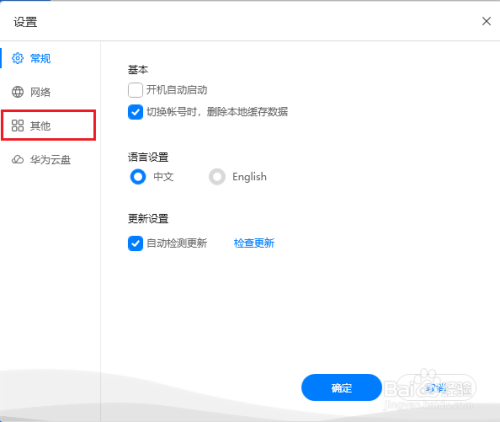
第二步:进入“存储”选项
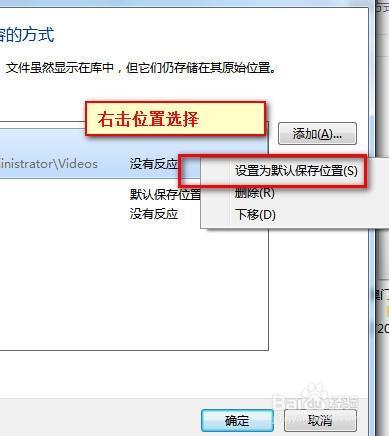
在设置界面中,我浏览了一下各个选项,最终找到了名为“存储”的选项。我点击了该选项,进入了存储设置页面。
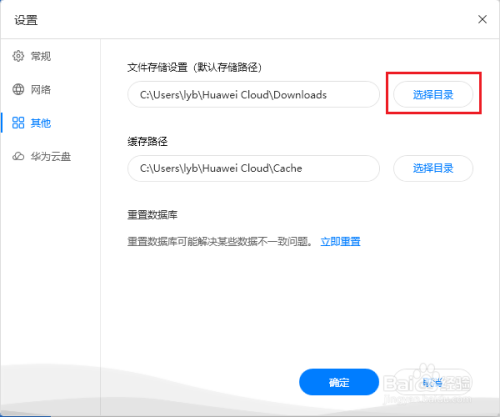
第三步:更改默认保存位置
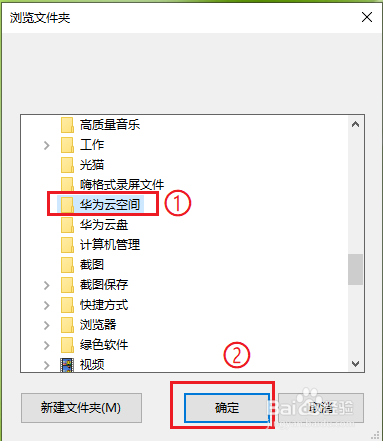
在存储设置页面中,我发现了一个名为“更改默认保存位置”的选项。我点击了该选项,并选择了我想要将游戏下载到的新位置。这里需要注意的是,新位置必须是一个已经存在的文件夹。
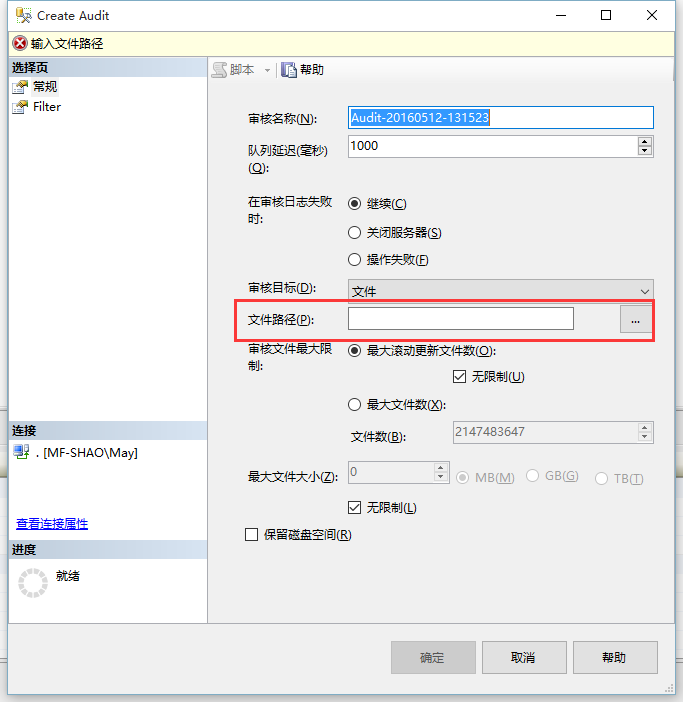
通过以上三个简单的步骤,我成功地设置了微软商店的下载路径。现在,每当我下载游戏时,文件就会保存到我指定的位置,而不是默认的系统盘。这不仅为我的C盘腾出了更多空间,还让我可以更好地管理我的游戏文件。
注意事项:
1.新路径必须是一个已经存在的文件夹。
whatsapp官方下载中文版:https://ykrunda.com/app/27592.html